Các mẫu điện thoại gập vỏ sò như Galaxy Z Flip6, Galaxy Z Flip7, và Galaxy Z Flip7 FE đều được trang bị một màn hình phụ kích thước lớn. Đây không chỉ là nơi để xem giờ hay thông báo, mà còn hỗ trợ nhiều tiện ích (widget), game và một số ứng dụng chọn lọc. Dù vậy, điểm đáng tiếc là Samsung vẫn giới hạn số lượng ứng dụng có thể chạy chính thức trên màn hình này.
May mắn thay, có một giải pháp cực kỳ đơn giản để bạn có thể chạy bất kỳ ứng dụng nào mình muốn ngay trên màn hình phụ, đó là sử dụng bộ công cụ Good Lock của chính Samsung.
Hướng dẫn chi tiết: Mở khóa ứng dụng trên màn hình phụ
Để bắt đầu, bạn cần cài đặt hai mô-đun là Good Lock và MultiStar. Hãy làm theo các bước sau:
Phần 1: Cài đặt và thiết lập
- Bước 1: Tải ứng dụng Good Lock từ Cửa hàng Galaxy (Galaxy Store) hoặc Cửa hàng Play (Play Store).
- Bước 2: Mở Good Lock, chuyển sang tab “Plugins” (hoặc “Life up”) và tìm đến MultiStar. Nhấn nút tải về để cài đặt.
- Bước 3: Sau khi cài xong, hãy mở MultiStar ngay trong giao diện Good Lock.
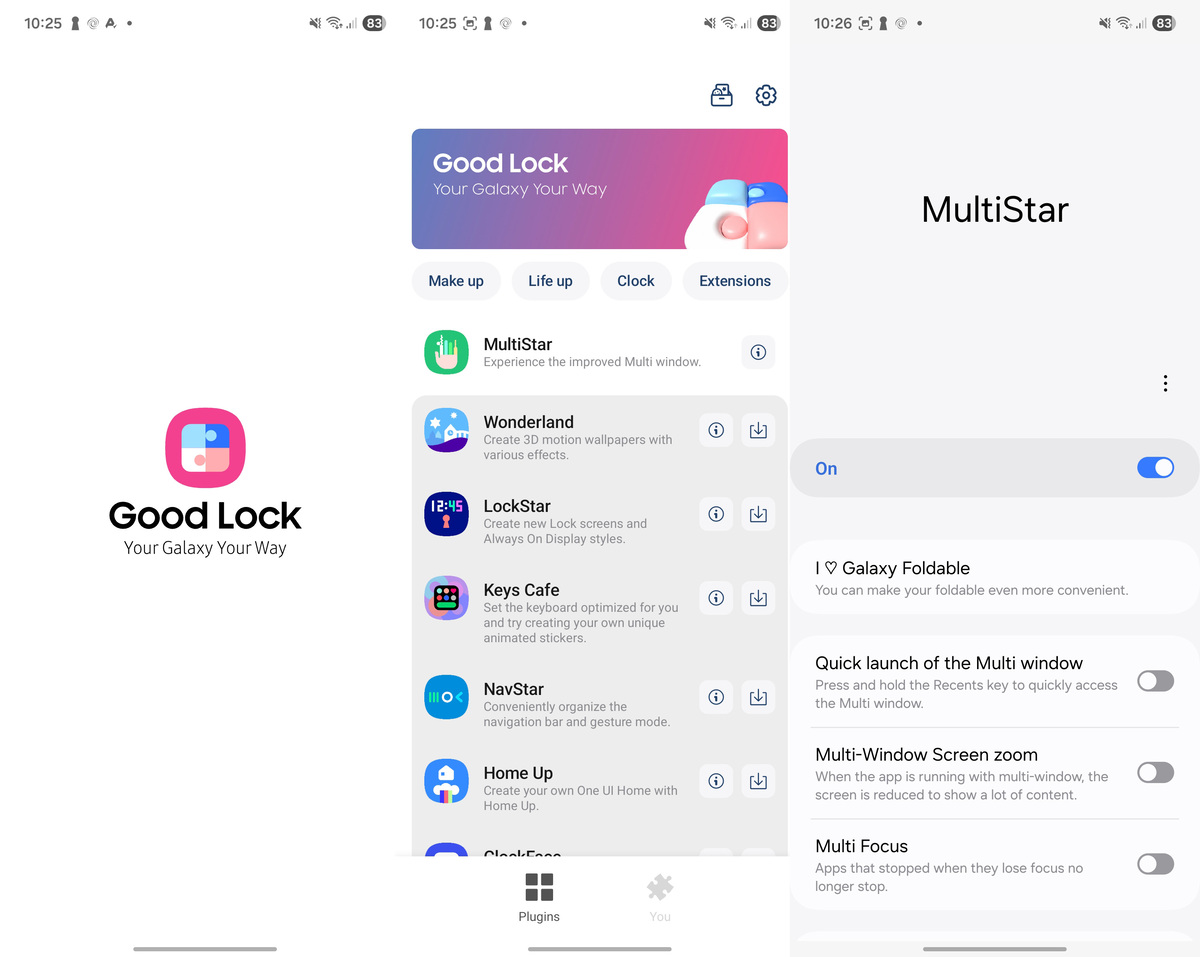
- Bước 4: Chọn mục “I ♡ Galaxy Foldable”.
- Bước 5: Tiếp tục nhấn vào “Launcher Widget”.
- Bước 6: Tại đây, một danh sách ứng dụng sẽ hiện ra. Hãy chọn tất cả những ứng dụng bạn muốn sử dụng trên màn hình phụ.
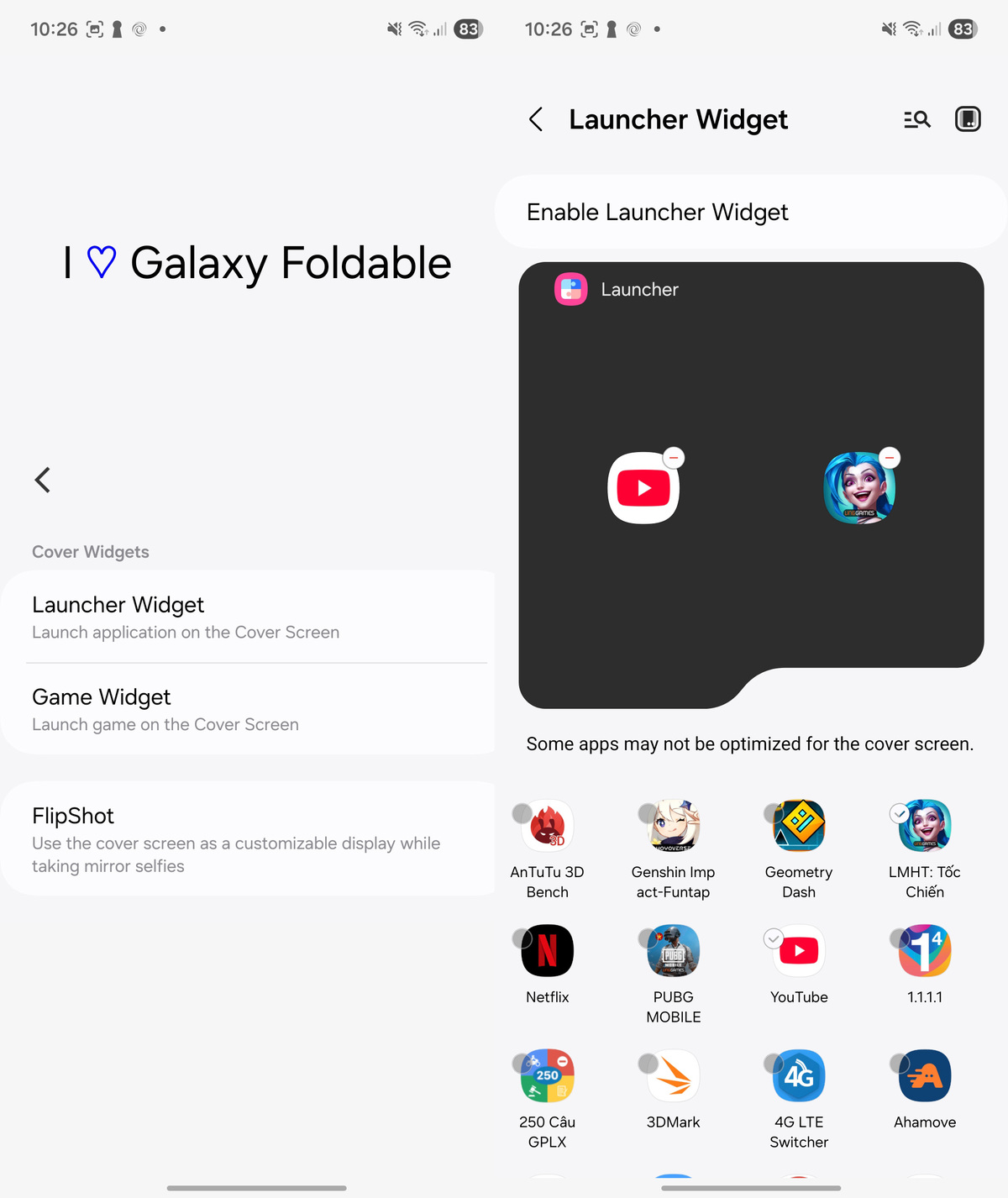
Phần 2: Thêm tiện ích ra màn hình phụ
- Bước 1: Trên điện thoại, vào Cài đặt (Settings) > Màn hình ngoài (Cover screen).
- Bước 2: Chọn mục Tiện ích (Widgets).
- Bước 3: Cuộn xuống tìm và chọn tiện ích có tên Good Lock Launcher (nằm trong mục MultiStar).
- Bước 4: Bật công tắc để thêm tiện ích này vào màn hình phụ.
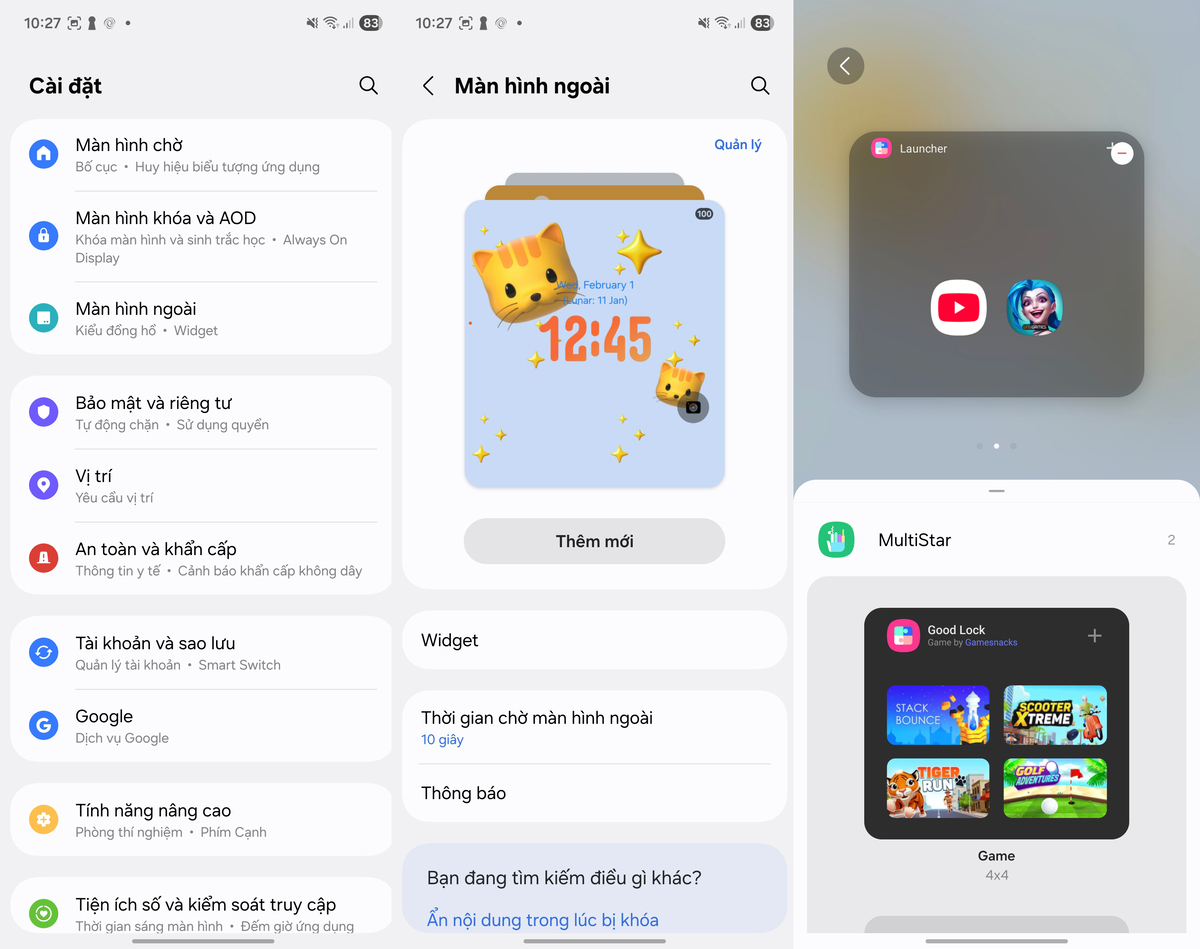
Sau khi thiết lập thành công, bạn chỉ cần gập máy và bật màn hình phụ lên > vuốt sang trái cho đến khi thấy tiện ích Launcher vừa tạo. Tất cả ứng dụng bạn đã chọn sẽ xuất hiện tại đây và sẵn sàng để sử dụng. Bạn có thể quay lại MultiStar bất cứ lúc nào để thêm hoặc bớt ứng dụng.
Với Galaxy Z Flip7, mẫu máy này sẽ mang đến trải nghiệm sử dụng ứng dụng trên màn hình phụ tốt hơn đáng kể. Nhờ màn hình lớn và rộng hơn các thế hệ trước, không gian hiển thị được cải thiện rõ rệt.
Các nút bấm và yếu tố giao diện trong ứng dụng sẽ dễ dàng tương tác hơn. Nếu cụm camera che mất một phần nội dung, người dùng có thể nhấn vào một nút ảo để thu gọn giao diện ứng dụng, tránh bị vướng.
Các ứng dụng khi hiển thị với màn hình ngoài của Galaxy Z Flip7
Việc gõ phím cũng trở nên thuận tiện hơn rất nhiều. Trong khi các mẫu Z Flip5, Z Flip6 chỉ phù hợp để gõ một tay hoặc lướt phím (swipe), màn hình phụ của Galaxy Z Flip7 được cho là đủ lớn để người dùng có thể gõ bằng hai tay một cách thoải mái.
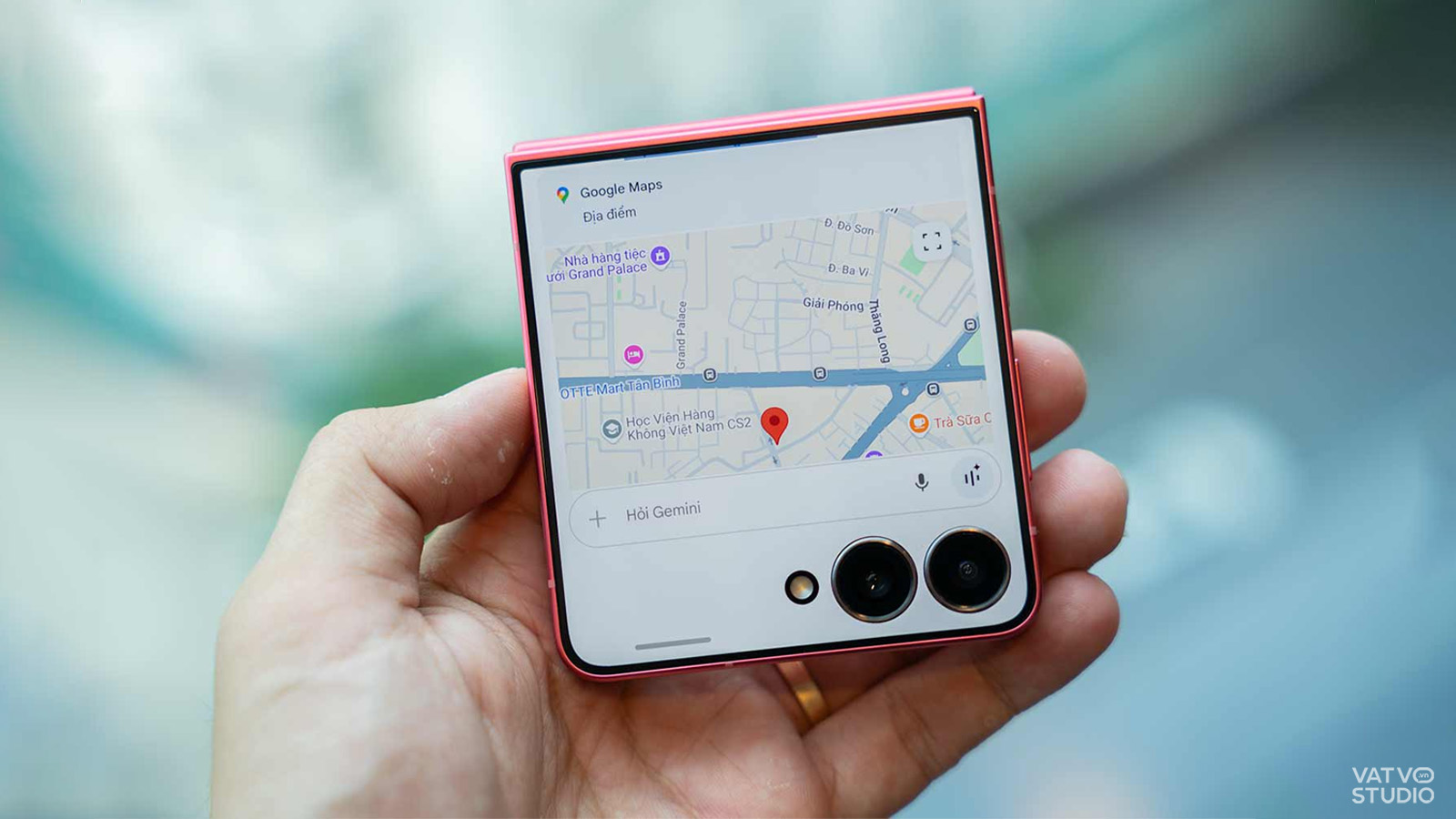
Thực tế, tính năng này có thể khiến nhiều người dùng sử dụng màn hình phụ thường xuyên hơn cả màn hình chính, đặc biệt khi đang di chuyển. Nhu cầu mở máy liên tục sẽ giảm đi, biến đây trở thành một trong những nâng cấp đáng giá nhất trên Z Flip7.
Dù mạnh mẽ, màn hình phụ vẫn có một điểm yếu: chơi game. Bạn có thể thưởng thức các tựa game được tối ưu sẵn trong Good Lock, nhưng với những game thông thường không được thiết kế cho màn hình nhỏ, chúng thường bị lỗi hiển thị tỷ lệ hoặc rất khó điều khiển.
Nhìn chung, đây là một thủ thuật cực kỳ hữu ích, biến màn hình phụ từ một công cụ hiển thị thông báo đơn thuần thành một trung tâm điều khiển mạnh mẽ, nâng cao đáng kể giá trị sử dụng cho dòng điện thoại gập của Samsung.
Mời bạn xem các video mới nhất của FreightST ngay tại đây.

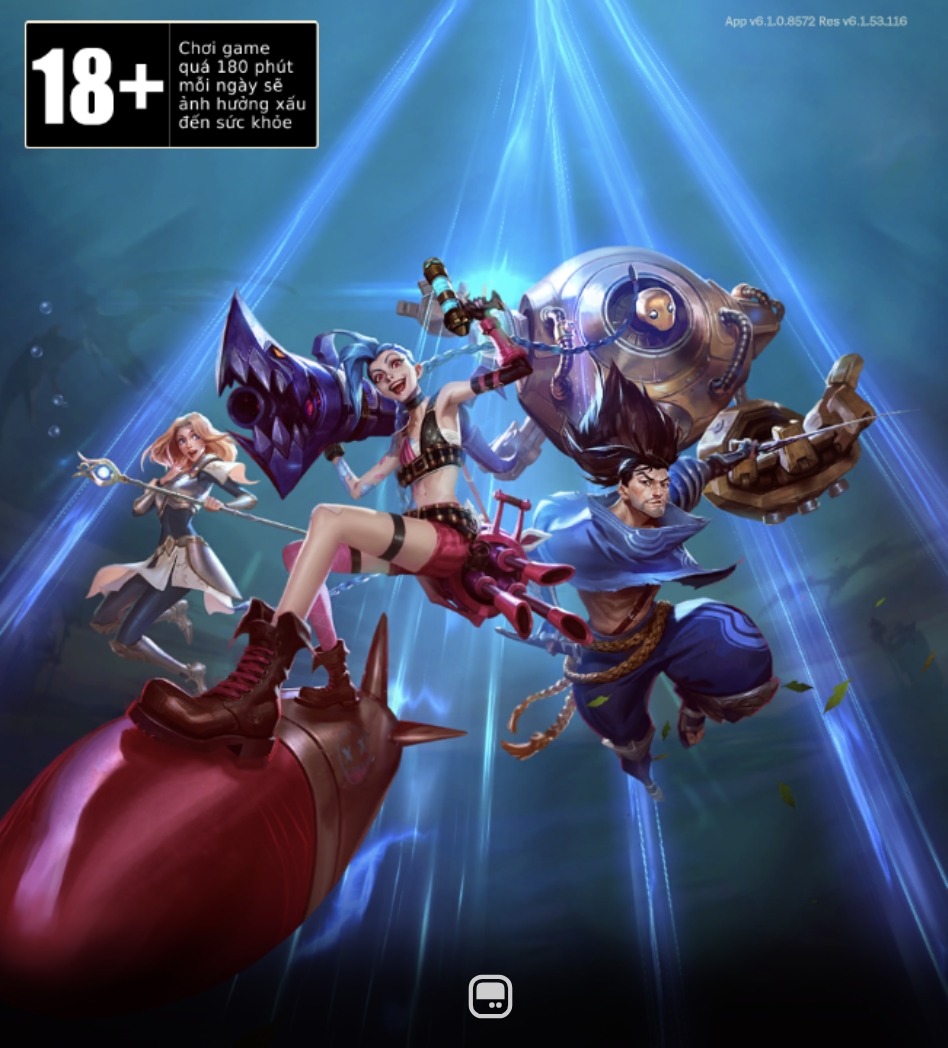
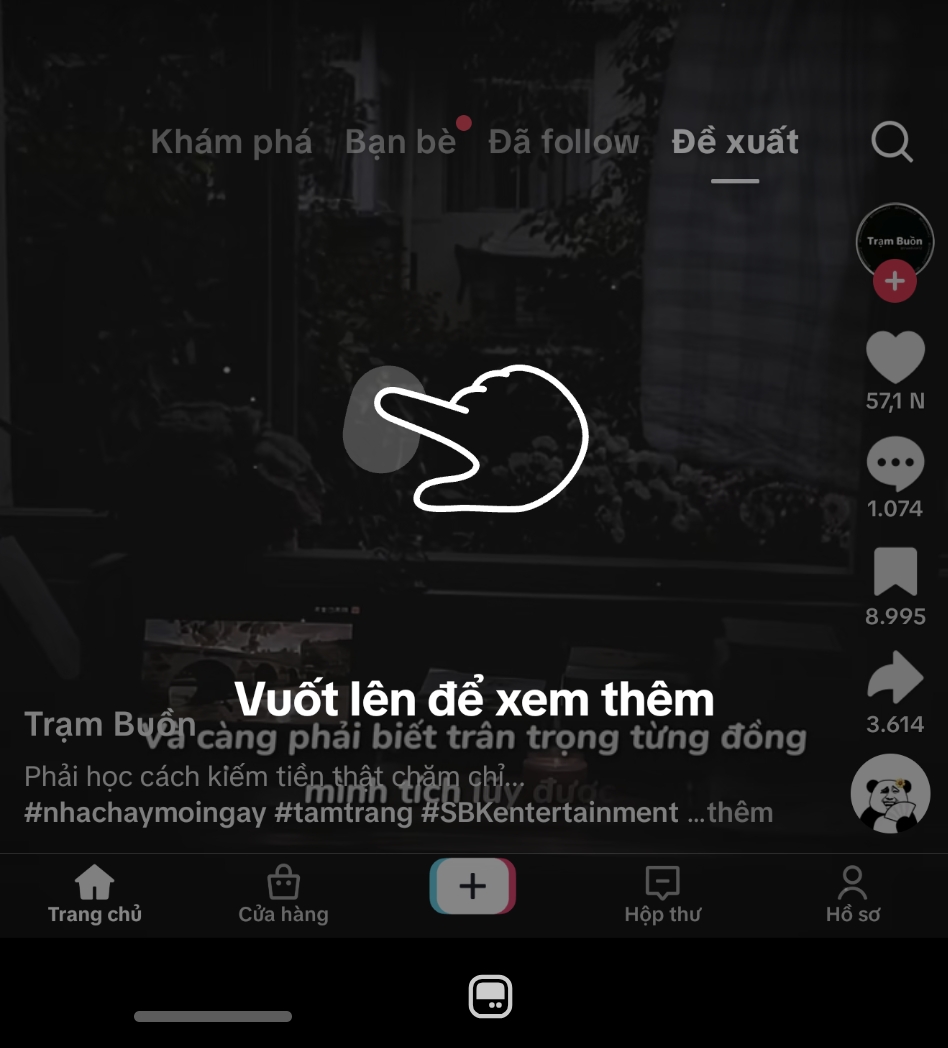









Comments